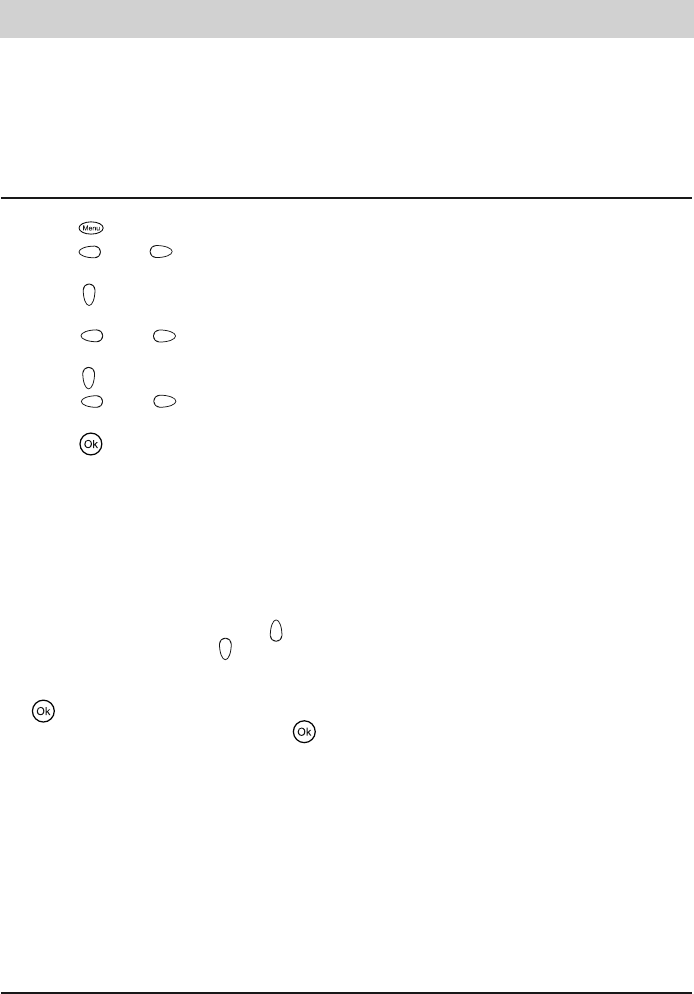50
Einstellungen System
1. Taste drücken.
2. Taste bzw. drücken, um
"Einstellungen" auszuwählen.
3. Taste drücken.
4. Taste bzw. drücken, um
"System" auszuwählen.
5. Taste drücken.
6. Taste bzw. drücken, um
"Update über ISDN" auszuwählen.
7. Taste drücken.
8. Geben Sie diese Tiptel-Server-
nummer ein, falls sie nicht ange-
zeigt wird. Beachten Sie beim Einsatz
des ISDN-Telefons an Nebenstellen,
dass Sie ggf. dieser Rufnummer
noch eine Amtsholungskennziffer
voranstellen müssen. Mit den Cursor-
Tasten können Sie die Rufnummer
ggf. ändern, zum Einfügen von
Ziffern betätigen Sie die Taste ,
zum Löschen die Taste .
9. Bestätigen Sie die korrekte Eingabe
der Server-Rufnummer mit der Taste
.
10. Bestätigen Sie dies mit der Taste .
Es öffnet sich das Hauptmenü.
Mit jedem Tastendruck wechselt die Anzeige
zwischen den möglichen Funktionen.
In der Anzeige erscheint „Termine“ oder
„Anrufbeantworter" (nur tiptel 2030).
In der Anzeige erscheint "System."
In der Anzeige erscheint "ISDN".
In der Anzeige erscheint "Update über ISDN".
In der Anzeige erscheint "Servernummer"
und ggf. die Nummer "02102428438".
Sie werden gefragt, ob Sie das Update wirk-
lich starten möchten.
In der Anzeige erscheint "Anwahl" und die
Rufnummer des Tiptel-Servers.
Während des Updates sehen Sie im Display "Update, bitte warten" sowie in der linken unteren
Ecke ein rotierendes Symbol. Nach Beendigung des Vorgangs startet das ISDN-Telefon auto-
matisch neu und geht in den Grundzustand.
Bei Bedarf können Sie eine aktuellere Version der Betriebssoftware in Ihr Telefon laden. Sie kön-
nen dies über unseren Update-Server erledigen oder lokal über die USB Schnittstelle des
Gerätes (nur tiptel 2030). Vor dem Update über ISDN muss das USB-Kabel vom Computer ent-
fernt werden.
Update über ISDN